De la Windows XP la Windows 10, Microsoft a îmbunătățit calea Windows afișează fonturi. Fonturile netede introduse în Windows 7 - a continuat și în Windows 10/8, având un aspect atrăgător și inteligent.
Cu toate acestea, există unii oameni care nu sunt mulțumiți de acest aspect elegant al fonturilor. Deci, ar putea dori să elimine toate netezirea fontului și anti-aliasing - așa cum este evident din acest fir. Iată cele două scenarii - prima fereastră cu netezirea fontului și a doua fără netezirea fontului.

Dezactivați Font Smoothing în Windows 10
Iată cum să dezactivați netezirea fonturilor complet în Windows 10/8/7
1. În caseta de căutare a ecranului de început, tastați ClearType sau cttune.exe și apăsați pe Enter pentru a deschide ClearType Text Tuner. Debifează Activați ClearType.
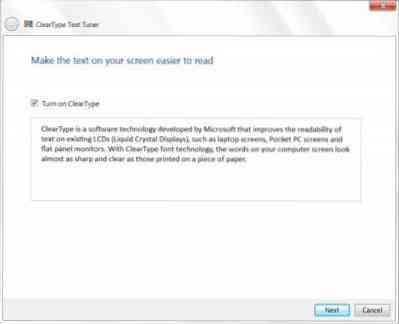
2. Panou de control> Opțiuni de performanță Efecte vizuale. Debifează Marginile netede ale fonturilor ecranului.
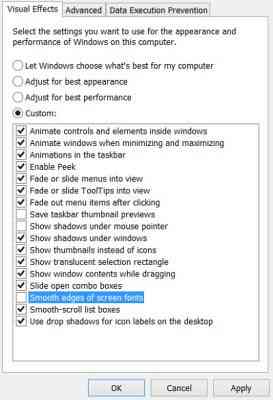
3. presa Tasta Windows + R combinație, tastați put Regedt32.exe în Alerga caseta de dialog și apăsați Enter pentru a deschide Editor de registru.
Navigați la următoarea locație:
HKEY_CURRENT_USER \ Control Panel \ Desktop
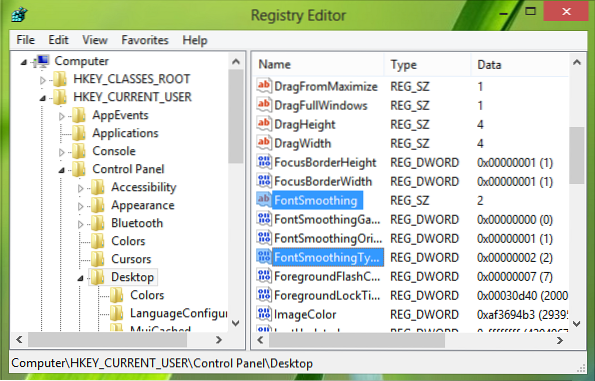
În panoul din dreapta al acestei locații, căutați fișierul FontSmoothing șir denumit (REG_SZ).
Pentru a elimina netezirea fontului, șterge acest șir folosind clic dreapta pe el și selectați Șterge. Apoi, faceți dublu clic pe DWORD FontSmoothingType a modifica:
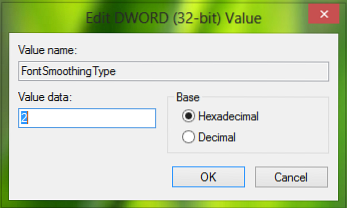
În fereastra de mai sus, trebuie doar să schimbați fișierul Date de valoare la 1 din 2. Clic O.K. Puteți închide Editor de registru și reporniți pentru a obține rezultatele.
Utilizați instrumentul freeware Clear Type Switch
Opțiunile pentru anti-aliasing text (margini netede ale fonturilor ecranului) și ClearType sunt situate în locații diferite, în Windows. Acest instrument vă permite să vă configurați cu ușurință opțiunile dintr-un singur loc.

Puteți activa sau dezactiva marginile netede pentru fonturile ecranului și / sau activați sau dezactivați utilizarea ClearType.
Sper că veți găsi sfatul util!
Verificați această postare dacă aplicațiile și fonturile dvs. pentru desktop apar neclare în Windows 10/8/7.

 Phenquestions
Phenquestions


